
Оглавление:
- Автор John Day [email protected].
- Public 2024-01-30 11:51.
- Последнее изменение 2025-01-23 15:05.

Этот проект призван сделать что-то вроде путеводной трости для слепых, чтобы они могли найти свой путь. Однако я решил превратить ее в игру, в которую может играть каждый. Я сделал светочувствительную направляющую трость, которая будет издавать шум, когда почувствует определенную яркость. Игроку придется надеть маску для глаз и использовать трость, чтобы найти сокровище с огоньками. Следовательно, когда трость-проводник издает звук, игрок знает, что сокровище перед ним / ней.
Запасы
Расходные материалы, необходимые для этого проекта:
Инструменты:
- Лезвие
- Ножницы
- Правитель
- карандаш
- картон
- Пистолет для термоклея
- 1 внешний аккумулятор
Материалы Arduino:
- макет x1
- x1 плата Arduino UNO
- перемычки
- x1 Фоторезистент
- x1 220 Ом сопротивление
- зуммер x1
Шаг 1. Вставка кода
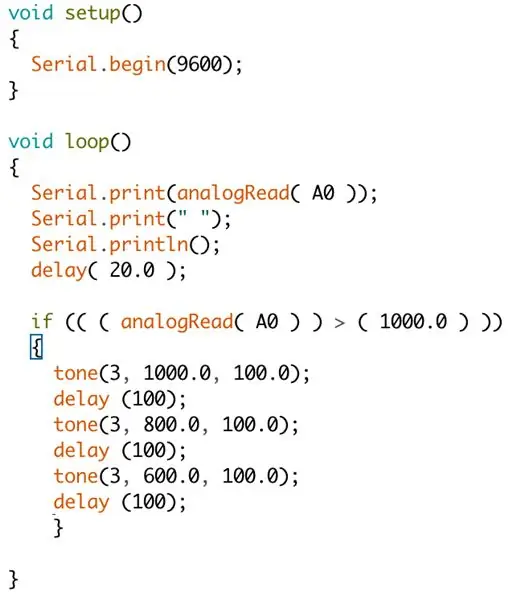
Примените приведенный ниже код и вставьте его в Arduino, загрузите код на провод.
установка void ()
{
Serial.begin (9600);
}
пустой цикл ()
{
Serial.print (analogRead (A0));
Serial.print ("");
Serial.println ();
задержка (20.0);
если (((analogRead (A0))> (1000.0)))
{
тон (3, 1000.0, 100.0);
задержка (100);
тон (3, 800.0, 100.0);
задержка (100);
тон (3, 600.0, 100.0);
задержка (100);
}
}
Шаг 2: Установка макета
На этом этапе вы настроите макет Arduino и сосредоточитесь на схеме. Вам понадобятся все упомянутые выше «материалы для Arduino».
Шаг 3: установка фоторезистора
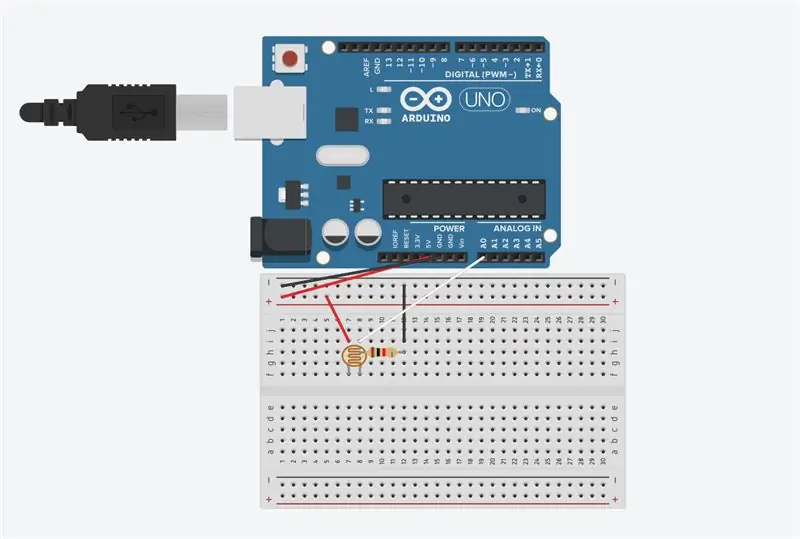
На этом этапе вы сосредоточитесь на том, как настроить фоторезистор.
Сначала с помощью перемычек подключите 5 В к положительному заряду и подключите GND к отрицательному заряду. Во-вторых, используйте перемычку, соединяющую положительный заряд с произвольным отверстием на макете. Затем разместите фоторезистор на той же вертикальной линии, что и перемычка, на которую вы его только что поместили. Затем установите еще одну перемычку, соединяющую фоторезистор с выводом A0. В-третьих, поместите резистор 220 Ом на той же вертикальной линии, что и перемычка, которая подключается к A0. Наконец, установите перемычку и подключите резистор к отрицательному заряду. (см. картинку выше)
Шаг 4: Настройка зуммера
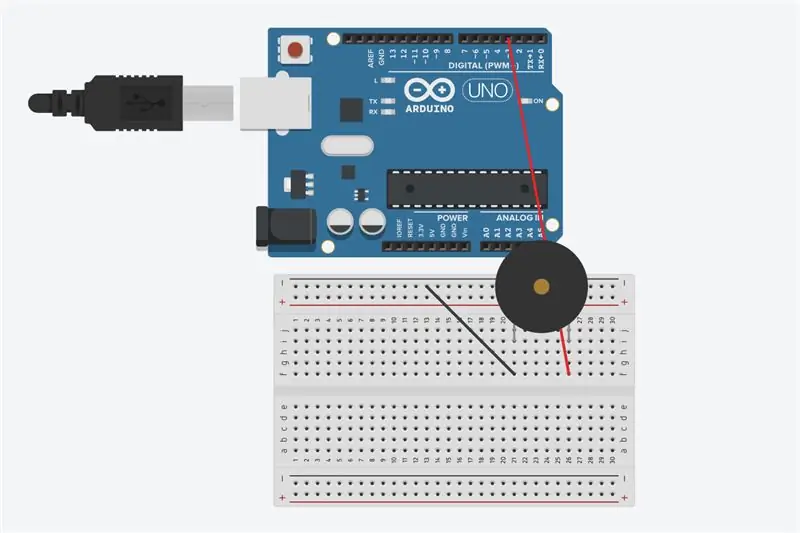
На этом шаге вы настроите зуммер.
Три простых шага, чтобы завершить цепь зуммера. Во-первых, с помощью перемычки подключите отрицательный заряд к произвольному отверстию на макетной плате. Во-вторых, поместите зуммер на вертикальную линию в качестве перемычки. Наконец, используйте другую перемычку для подключения другой стороны зуммера к контакту D3.
На этом этапе вы закончили схему, необходимую для этого проекта.
Шаг 5: Подготовка материалов для изготовления экстерьера
Вам нужно будет подготовить все «инструменты», показанные выше, чтобы сделать внешний вид.
Возьмите картон и вырежьте его до следующего размера:
- x2 19,5 X 14,5 см
- х2 14,5 х 6 см
- 2 х 18 х 6 см
- 4 х 67 х 3
- x1 13 X 14 (опционально)
Шаг 6: Создание основной части устройства

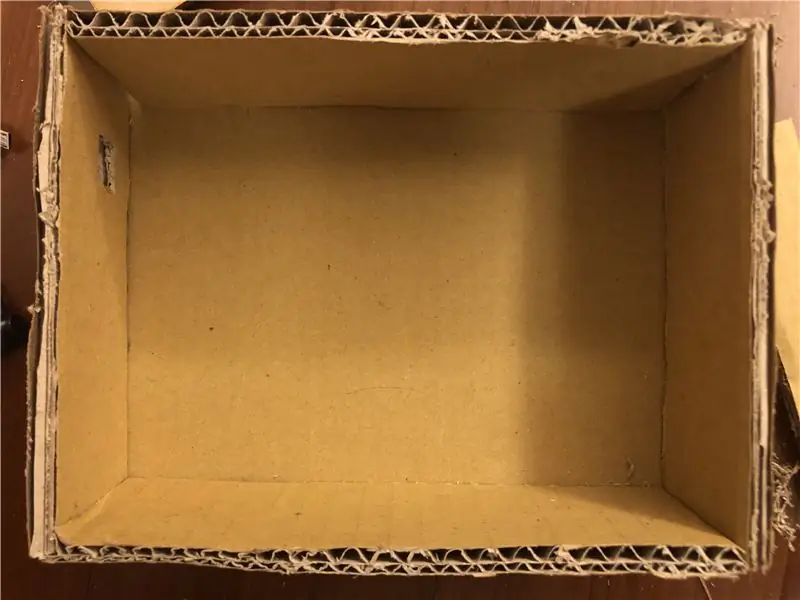
склейте картон () и () вместе, чтобы получилась коробка. Не забудьте изогнуть небольшое отверстие на левом картоне, чтобы подключить плату Arduino UNO к источнику питания с помощью провода. Кроме того, прежде чем вставлять его в коробку, поместите в коробку всю схему.
Шаг 7: создание ручки
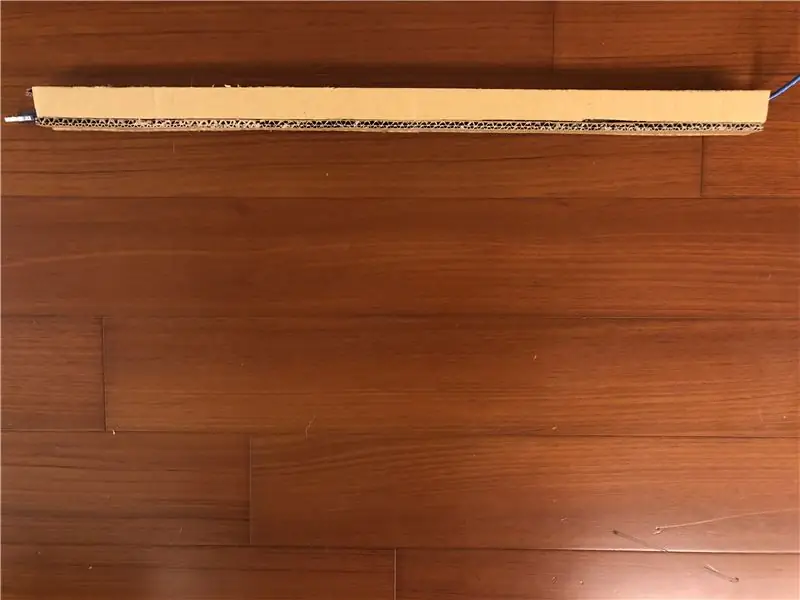

На этом этапе вам нужно будет склеить четыре () картона вместе и сформировать прямоугольник. После этого не забудьте спрятать провод внутри ручки и выставить вилку для блока питания позже.
Шаг 8: Применение Power Bank

На этом шаге вам нужно будет подготовить внешний аккумулятор и подключить его к проводу. После этого наклеиваем на заднюю часть ручки и накрываем картоном. После этого шага вы закончите с устройством.
Шаг 9: Наслаждайтесь игрой !!!


Последний шаг, который вам нужно сделать, - это приготовить сокровища. одно из сокровищ должно быть ярким. Закройте свет, наденьте маски для глаз, держитесь за светочувствительный проводник и найдите сокровище !!!
Рекомендуемые:
Простое руководство по CANBUS: 8 шагов

Простое руководство по CANBUS: я изучал CAN в течение трех недель, и теперь я заполнил несколько приложений, чтобы проверить свои результаты обучения. В этом руководстве вы узнаете, как использовать Arduino для реализации связи CANBUS. Если у вас есть предложения, оставьте
Создайте космическую станцию в TinkerCad Codeblock -- Простое руководство: 7 шагов (с изображениями)

Создайте космическую станцию в TinkerCad Codeblock || Простое руководство: хотя мысль о жизни в космосе может показаться научной фантастикой, пока вы читаете это, Международная космическая станция вращается вокруг Земли со скоростью пять миль в секунду, один раз вращаясь вокруг Земли. каждые 90 минут. В этом проекте вы узнаете
Прокрутка текстового дисплея (руководство от A до Z): 25 шагов (с изображениями)

Отображение прокрутки текста (руководство от A до Z): в этом обучающем видео / видео я расскажу вам пошаговые инструкции, как сделать отображение прокрутки текста с помощью Arduino. Я не буду объяснять, как писать код для Arduino, я покажу вам, как использовать существующий код. Что и где нужно ко
Управление светодиодами с помощью Alexa или IFTTT (РУКОВОДСТВО ПО SINRIC PRO): 6 шагов

Управляйте светодиодами с помощью Alexa или IFTTT (РУКОВОДСТВО ПО SINRIC PRO). Итак, вы хотели бы быть тем человеком, который хвастается во время обычного ужина, говоря: «Алекса включает свет?» Этот проект для вас! В конце этой инструкции вы сможете управлять полосой RGB с помощью устройства Alexa и IFTTT, чтобы
Интересное руководство по программированию для дизайнера - запустите свою картинку (часть вторая): 8 шагов

Интересное руководство по программированию для дизайнера - запустите свою картинку (часть вторая): математика для большинства из вас кажется бесполезной. В нашей повседневной жизни чаще всего используются просто сложение, вычитание, умножение и деление. Однако все обстоит иначе, если вы можете творить с помощью программы. Чем больше вы знаете, тем более замечательный результат вы получите
